Табличный поиск записей активов/справочников¶
В этой статье:
Поиск записей в разделах "Поиск по активам" и "Поиск по справочникам"¶
Чтобы найти записи активов/опорных справочников в соответствующих разделах:
Откройте необходимый раздел: "Поиск по активам" или "Поиск по справочникам". Разделы содержат панель настройки поиска (Рисунок 1 – 1), таблицу результатов (Рисунок 1 – 2) и панель навигации (Рисунок 1 – 3).
Введите необходимый запрос в строке поиска "Найти..." и нажмите клавишу Enter.
При необходимости выберите нужный тип актива/справочник в выпадающем списке в верхнем левом углу панели.
Без выбора конкретного типа актива/справочника доступен поиск только по системным критериям и в поле "Найти" (недоступен поиск по атрибутам, связям, бизнес-ролям).
В результате действия на экране отобразится таблица результатов поиска, которая содержит перечень записей выбранного типа актива/справочника. Если у выбранного типа актива существует вложенный тип, то в таблице также отобразятся его записи.
Нажмите на строку необходимой записи, в результате чего откроется карточка этой записи.
При необходимости сохраните поисковой запрос.
Для уточнения поискового запроса используйте критерии поиска.
Поисковый запрос может состоять из нескольких критериев. В этом случае будут найдены записи, соответствующие всем критериям. Если поисковые запросы не заполнены, при нажатии кнопки "Поиск" будут отображены все записи выбранного типа актива или справочника.
Переключение вида поиска на бизнес-поиск доступно только в разделе "Поиск по активам" в верхнем правом углу с помощью кнопки "Бизнес-поиск".
Примечание
Для изменения вида поиска по умолчанию необходимо в файле customer.json добавить поле DEFAULT_SEARCH_VIEW со значением "business" (бизнес-поиск) или "table" (табличный вид). Если значение не указано, то поиском по умолчанию считается бизнес-поиск.
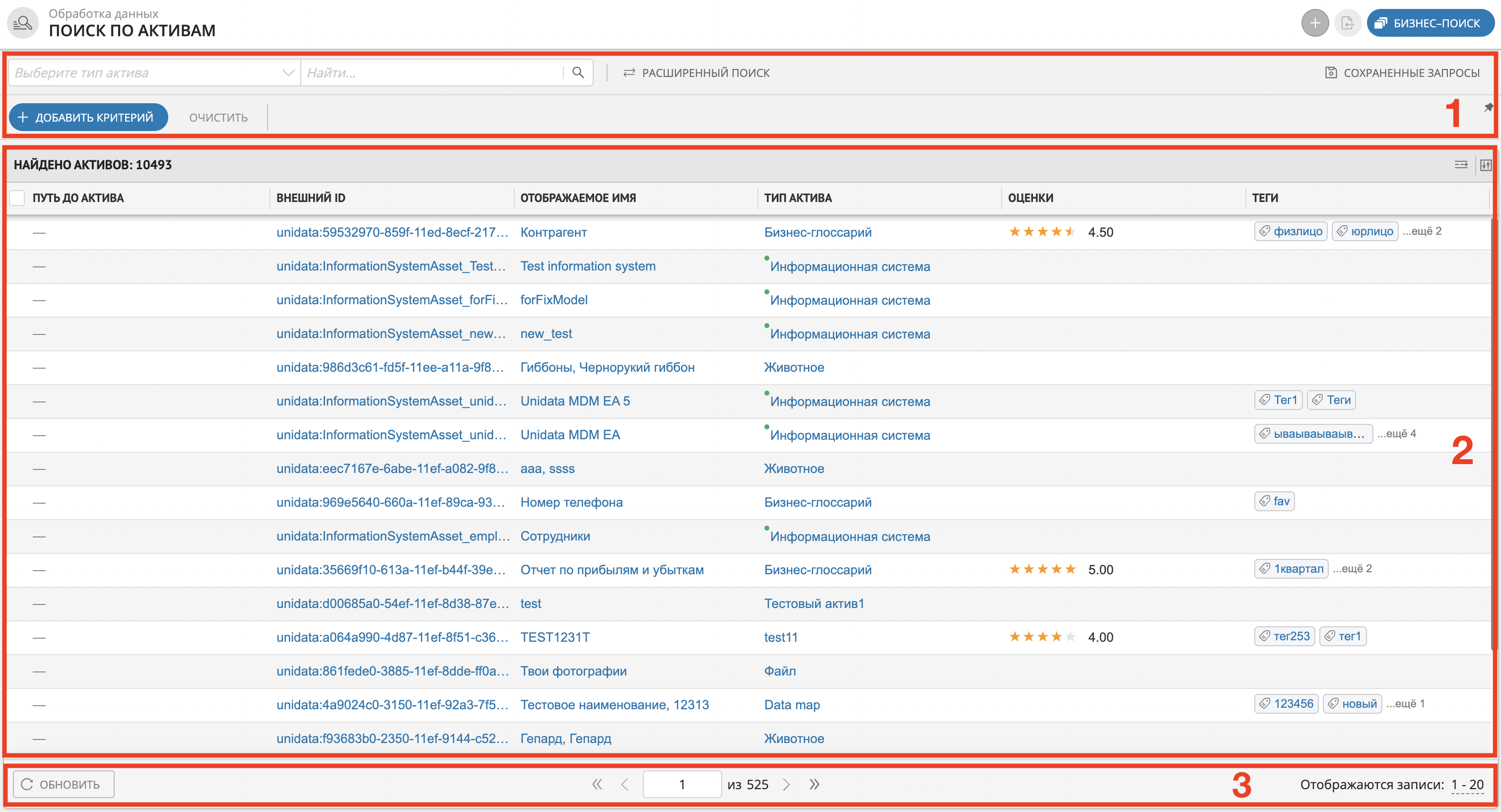
Рисунок 1 – Пример отображения табличного поиска в разделе "Поиск по активам": 1 - панель настройки поиска, 2 - таблица результатов поиска, 3 - панель навигации
Расширенный режим поиска записей активов¶
Поисковые критерии можно объединять в логические группы заданной длины (до 10 критериев) и вложенности с помощью кнопки  "Расширенный поиск" справа от поля "Найти".
"Расширенный поиск" справа от поля "Найти".
Критерии в группе могут иметь отношения И/ИЛИ, также перед группой может стоять логическое отрицание НЕ.
На верхнем уровне по умолчанию существует одна корневая логическая группа, в которую добавляются поисковые критерии или другие логические группы. Помимо корневой группы можно добавить еще один уровень вложенных логических групп (в текущей реализации доступны только 2 уровня вложенности).
Для добавления доступны поисковые критерии по атрибутам, поисковые критерии по связям и частично системные поисковые критерии.
Чтобы найти записи в расширенном поиске:
Откройте раздел "Поиск по активам".
Выберите тип актива в выпадающем списке в верхнем левом углу панели.
Справа от поля "Найти" нажмите на кнопку
 "Расширенный поиск".
"Расширенный поиск".Кликните на строку Сформировать запрос и выберите необходимые поисковые критерии по атрибутам, связям или доступные системные критерии.
При необходимости добавьте еще одну логическую группу, нажав на кнопку
 "Добавить", и выберите "Логическая группа".
"Добавить", и выберите "Логическая группа".Далее нажмите
 "Добавить" внутри ячейки группы и выберите необходимые поисковые критерии, как это было сделано ранее.
"Добавить" внутри ячейки группы и выберите необходимые поисковые критерии, как это было сделано ранее.Чтобы активировать логическое отрицание, нажмите на лейбл НЕ. В результате действия он изменит цвет на бордовый.
После настройки необходимых критериев нажмите на кнопку "Найти".
В результате действия на экране отобразится таблица результатов поиска с записями выбранного типа актива, которые отвечают всем настроенным критериям поиска.
Нажмите на строку необходимой записи, в результате чего откроется карточка этой записи.
Чтобы вернуться из расширенного поиска, нажмите на кнопку
 "Простой поиск".
"Простой поиск".
При необходимости сохраните поисковой запрос.
Примечания:
В текущей реализации в расширенном поиске недоступны следующие системные критерии поиска:
Поиск по черновикам активов,
Поиск существующих и логически удаленных активов,
Поиск активов, связанных с удаленными,
Поиск только по собственным активам,
Поиск по активам, доступным текущему пользователю.
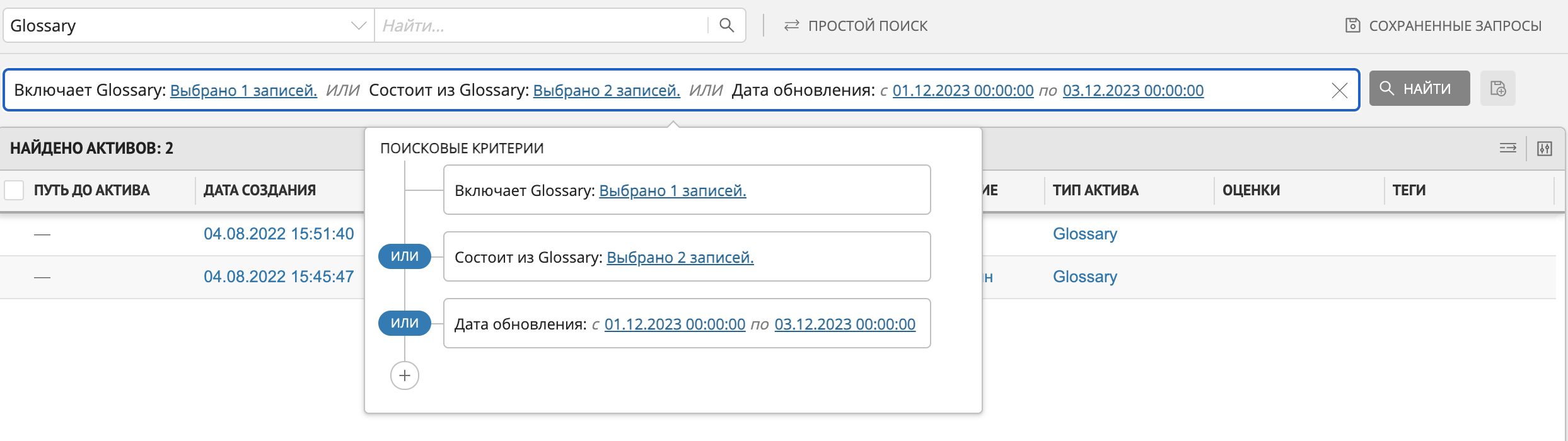
Рисунок 2 - Пример настройки поисковых критериев в расширенном режиме (с одной логической группой)
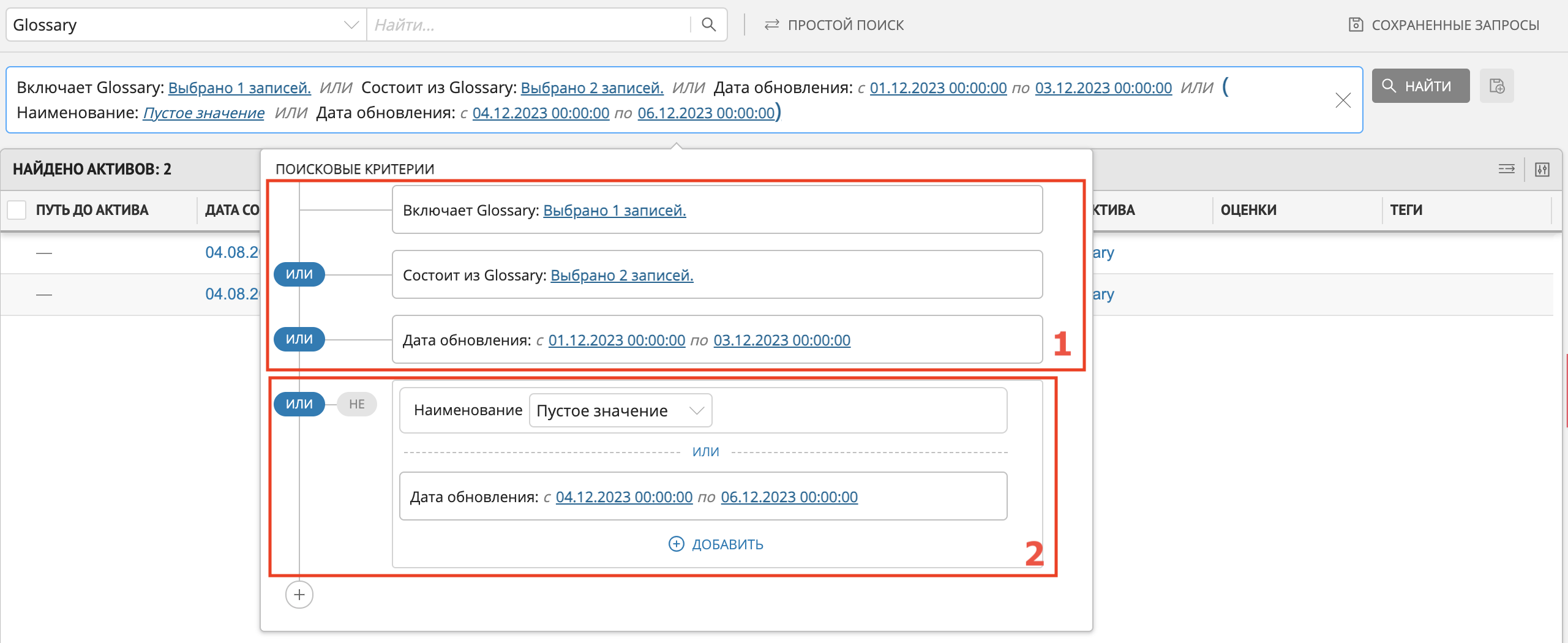
Рисунок 3 - Пример настройки поисковых критериев в расширенном режиме (1 - первая логическая группа, 2 - вторая логическая группа)
Расширенный поиск записей справочников¶
Расширенный поиск позволяет уточнять критерии поиска записей при выборе атрибута типа "Ссылка на справочник".
Для расширенного поиска записей справочника:
Перейдите в раздел "Поиск по активам"/"Поиск по справочникам" и выберите тип актива/справочник в выпадающем списке в верхнем левом углу панели.
Нажмите
 "Добавить критерий" и выберите простой или массив-атрибут с типом "Ссылка на справочник".
"Добавить критерий" и выберите простой или массив-атрибут с типом "Ссылка на справочник".Нажмите на имя добавленного атрибута, далее два раза кликните по строке поиска и нажмите на
 "Расширенный поиск".
"Расширенный поиск".В открывшемся окне добавьте необходимые критерии поиска и выберите необходимую строку (Рисунок 4).
Нажмите кнопку "Выбрать".
Примечание: Расширенный поиск также доступен при выборе значения простых и массив-атрибутов типа "Ссылка на справочник".
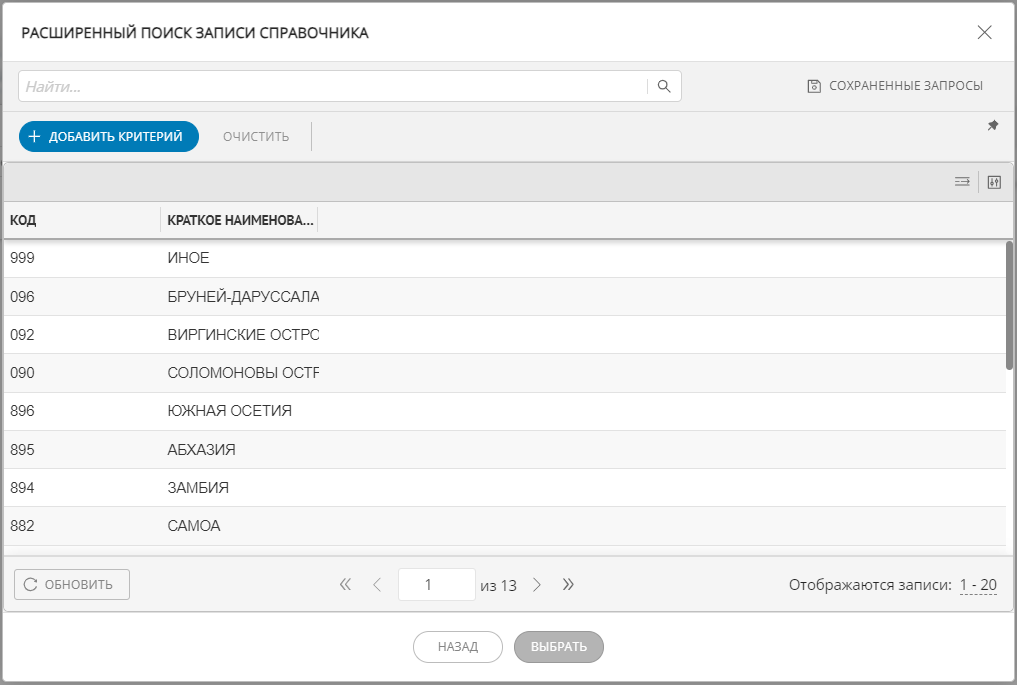
Рисунок 4 - Окно расширенного поиска записи справочника